专业的浏览器下载、评测网站
打开360安全浏览器整个界面白屏的解决方法(亲测有效)
2020-09-17作者:浏览器之家来源:本站原创浏览:
最近有网友反映,他电脑中的360安全浏览器不知道出了什么问题,每次打开时直接整个浏览器界面全部显示白屏,无法进行任何操作。那么打开360安全浏览器整个界面白屏怎么办呢?根据360安全浏览器官方公布的最新解决方法,只需要在360安全浏览器安装目录中找到并删除“GPUCache”目录就可以了,下面大家更跟小编一起来看看详细的操作方法吧!
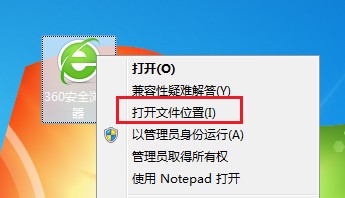
2、此时我们会进入360安全浏览器的安装目录,如下图所示,我们点击窗口头部地址栏中的“360se6”这一项切换到上级目录中。
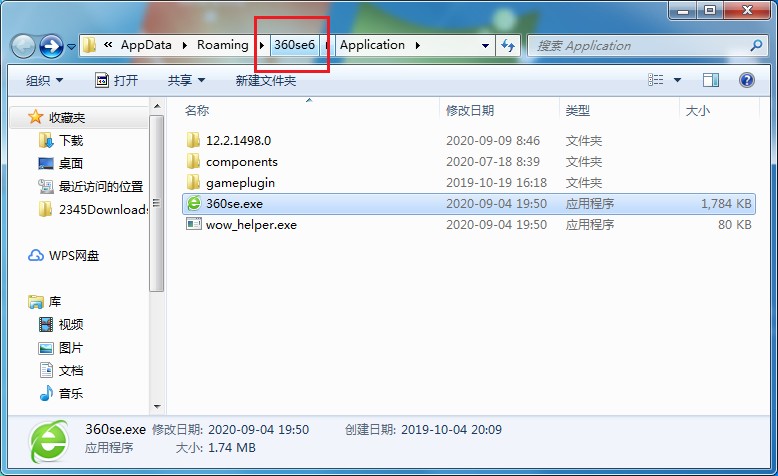
3、切换到“360se6”目录后,按照“360se6User Data\ShaderCache\GPUCache”路径找到“GPUCache”文件夹,将其直接删除,然后重启360安全浏览器就可以了。
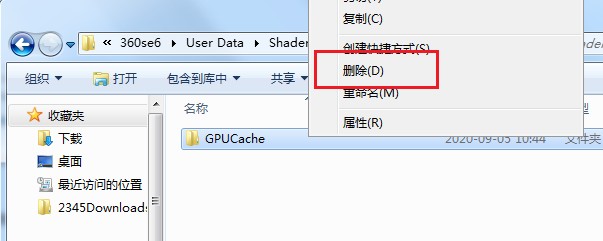
以上就是打开360安全浏览器整个界面白屏的解决方法,按照上面的方法删除“GPUCache”文件夹后应该就可以正常打开360安全浏览器了,大家赶紧去尝试一下吧!
打开360安全浏览器整个界面白屏的解决方法
1、首先我们在桌面中找到360安全浏览器的图标,使用鼠标右键单击该图标,在弹出的右键菜单中选择“打开文件位置”。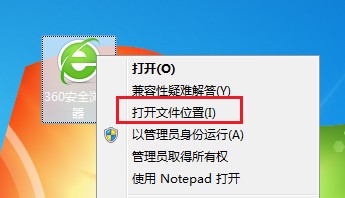
2、此时我们会进入360安全浏览器的安装目录,如下图所示,我们点击窗口头部地址栏中的“360se6”这一项切换到上级目录中。
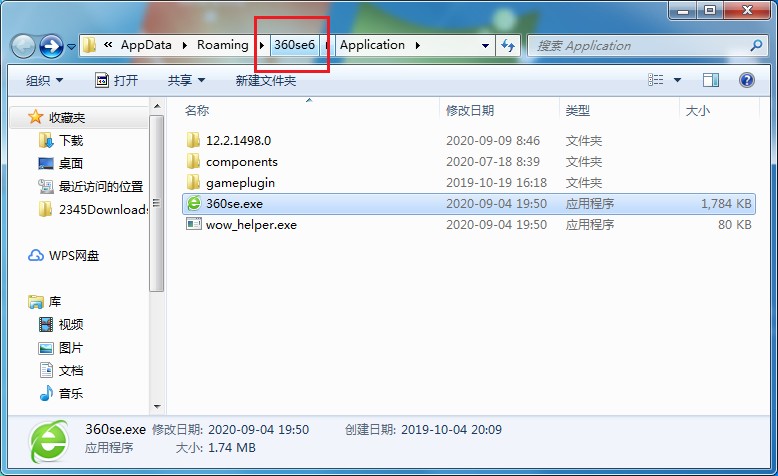
3、切换到“360se6”目录后,按照“360se6User Data\ShaderCache\GPUCache”路径找到“GPUCache”文件夹,将其直接删除,然后重启360安全浏览器就可以了。
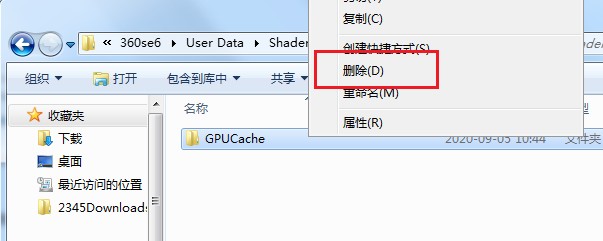
以上就是打开360安全浏览器整个界面白屏的解决方法,按照上面的方法删除“GPUCache”文件夹后应该就可以正常打开360安全浏览器了,大家赶紧去尝试一下吧!
相关文章
- 360安全浏览器主页怎么设置?360浏览器主页设置教程
- 360浏览器5.0正式版_360安全浏览器5.0版官方下载[经典版]下载
- 360安全浏览器9.1官方下载
- 360安全浏览器7.0官方下载|360浏览器V7.1.1.316官方版
- 360安全浏览器6.0正式版|360浏览器6.5官方下载
- 360浏览器首页怎么设置,360安全浏览器首页设置教程
- 360安全浏览器没有收藏夹的原因以及重新显示收藏夹的方法
- 360安全浏览器怎么关闭网页声音?360安全浏览器开启网页静音功能的方法
- 360安全浏览器怎么关闭右侧广告?360安全浏览器关闭右侧广告的方法
- 360安全浏览器无法识别摄像头 教你详细的解决方法
猜你喜欢
热门文章
本类排行
- 1360浏览器打开网页提示存在违法信息其它网站正常的解决方法(图文)
- 2360浏览器打开4399游戏界面提示需要启用flash插件的详细解决方法(图文)
- 3360浏览器打开部分网页被反诈骗中心拦截的详细解决方法(图文)
- 4360安全浏览器关闭360画报的详细设置方法(图文)
- 5360浏览器安装猫抓网页视频下载插件的详细操作方法(图文)
- 6360浏览器出现请允许浏览器打开wps office提示的解决方法(图文)
- 7使用IE浏览器打开某些网页时会自动跳转到360浏览器的解决方法(图文)
- 8360浏览器的主页是灰色的设置不了怎么办(已解决)
- 9360浏览器收藏夹中的内容不见了怎么办?360浏览器恢复收藏夹的方法
- 10360安全浏览器青少年模式在哪里?360安全浏览器青少年模式开启教程
相关下载
关注手机站